win10系统网络连接受限或无权限访问网络怎么解决
本篇内容主要讲解“win10系统网络连接受限或无权限访问网络怎么解决”,感兴趣的朋友不妨来看看。本文介绍的方法操作简单快捷,实用性强。下面就让小编来带大家学习“win10系统网络连接受限或无权限访问网络怎么解决”吧!
站在用户的角度思考问题,与客户深入沟通,找到嘉荫网站设计与嘉荫网站推广的解决方案,凭借多年的经验,让设计与互联网技术结合,创造个性化、用户体验好的作品,建站类型包括:成都网站制作、网站建设、外贸网站建设、企业官网、英文网站、手机端网站、网站推广、申请域名、网站空间、企业邮箱。业务覆盖嘉荫地区。
解决方法:
1、当Win10网络连接受限或出现黄色感叹号时,右击任务栏“网络连接”图标,从其右键菜单选择“网络和共享中心”。

2、待进入“网络和共享中心”界面后,点击窗口左上角的“更改适配器设置”按钮,如图所示。
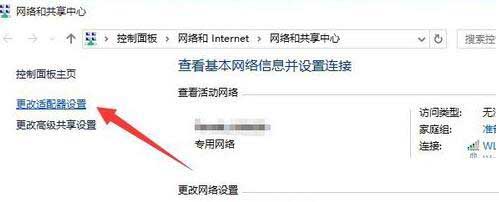
3、此时将打开“网络连接”窗口,右击“网络受限”的连接,从其右键菜单中选择“禁用”项。
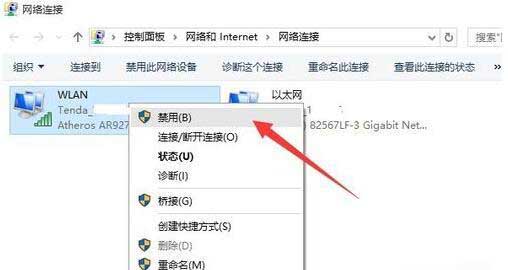
4、待对应的网络连接图标被禁用后,再次右击此网络连接,从其右键菜单中选择“启用”项。
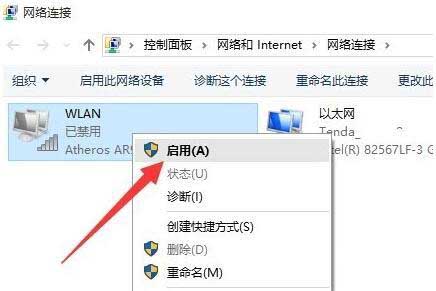
5、此时对于“本地连接”而言,将自动从网关获取IP地址并进行连接。而对于“无线网络”而言,则需要点击任务栏右下角的“网络连接”图标,从打开的扩展面板中点击“连接”按钮,此时就会发现网络连接正常。
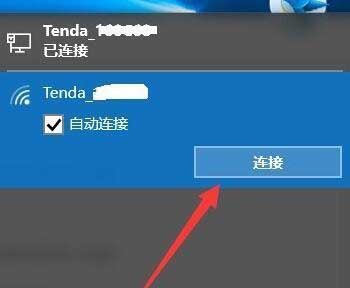
6、当然,导致“网络连接受限”或“无权限访问网络“问题的原因是多方面的。
当出现此类问题时,我们需要检测一下路由器是否可以正常连接到互联网,在路由器Web管理界面中,确保“网络连接正常”。否则就需要检测路由器端设置。
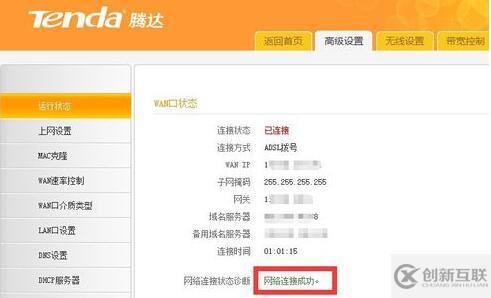
到此,相信大家对“win10系统网络连接受限或无权限访问网络怎么解决”有了更深的了解,不妨来实际操作一番吧!这里是创新互联网站,更多相关内容可以进入相关频道进行查询,关注我们,继续学习!
当前标题:win10系统网络连接受限或无权限访问网络怎么解决
分享网址:https://www.cdcxhl.com/article38/ihiisp.html
成都网站建设公司_创新互联,为您提供商城网站、网站导航、网站收录、网页设计公司、网站设计公司、网站设计
声明:本网站发布的内容(图片、视频和文字)以用户投稿、用户转载内容为主,如果涉及侵权请尽快告知,我们将会在第一时间删除。文章观点不代表本网站立场,如需处理请联系客服。电话:028-86922220;邮箱:631063699@qq.com。内容未经允许不得转载,或转载时需注明来源: 创新互联

- 永不过时的英文SEO搜索引擎优化方案 2021-11-30
- 通过哪些渠道可以学习网站优化SEO? 2023-05-05
- 浅谈搜索引擎优化 2013-11-09
- 网站搜索引擎优化基本操作步骤! 2023-04-05
- 搜索引擎优化与用户体验的轻与重 2021-12-08
- 动态网页的搜索引擎优化 2023-03-21
- 本地结果搜索引擎优化 2016-11-16
- 有了这些搜索引擎优化不再迷茫 2021-09-22
- 用户体验的因素:影响你网站的搜索引擎优化排名 2016-02-20
- 搜索引擎优化的最佳要素是什么 2016-03-31
- 网络公司搜索引擎优化:如何做好下篇 2016-10-31
- 搜索引擎优化关键字排名的配对机理 2014-07-21